excel2010中怎么新建一个工作表
时间:2023-7-2作者:未知来源:三度网教程人气:
- MicrosoftExcel2010,可以通过比以往更多的方法分析、管理和共享信息,从而帮助您做出更好、更明智的决策。全新的分析和可视化工具可帮助您跟踪和突出显示重要的数据趋势。可以在移动办公时从几乎所有 Web 浏览器或 Smartphone 访问您的重要数据。您甚至可以将文件上载到网站并与其他人同时在线协作。无论您是要生成财务报表还是管理个人支出,使用 Excel 2010 都能够更高效、更灵活地实现您的目标。
excel2010中新建工作表的步骤:
打开Excel2010主程序。
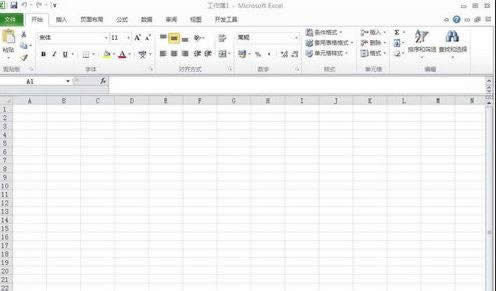
点击Excel2010程序界面左上角的“文件”选择“选项”。
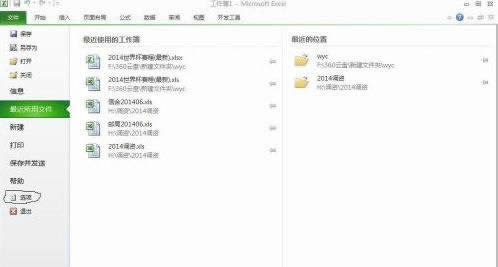
弹出Excel选项对话框。设定“常规”选项卡的“新建工作簿时”一组。
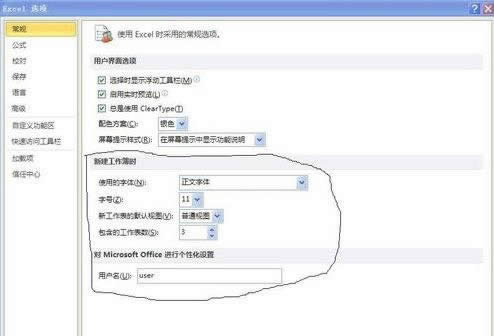
设置“使用的字体”指主程序打开时的默认字体。
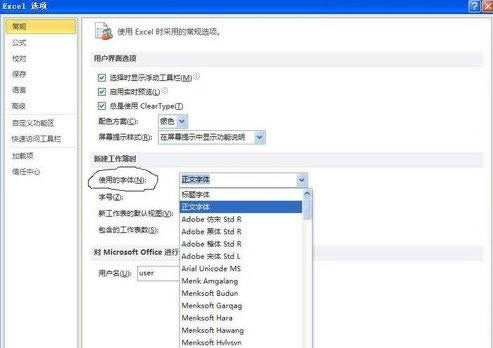
设置“字号”指主程序打开时的默认字号。
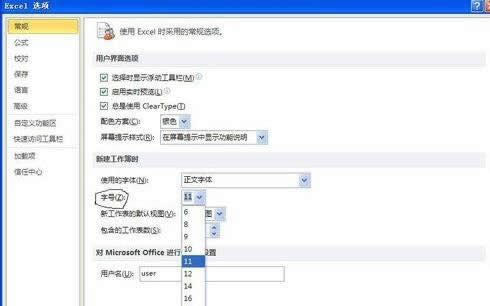
选择“新工作表的默认视图”如图,分为三种“普通视图”、“分页预览”、“页面视图”。
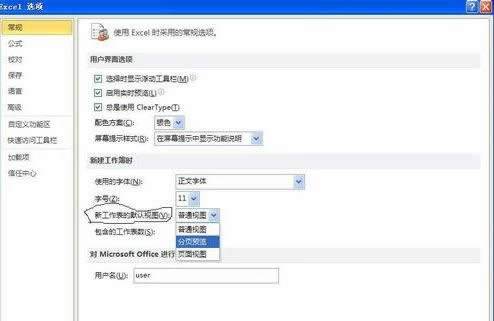
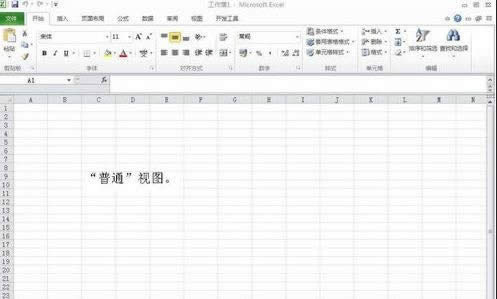


设置“包含的工作表数”,工作表数大于等于1,小于等于255。
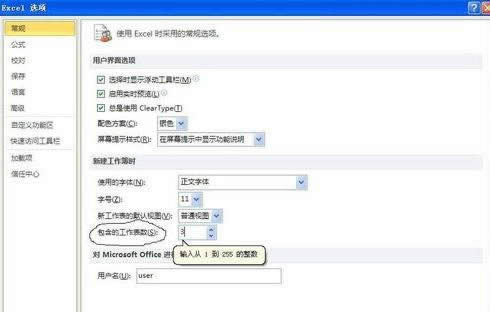
点击“确定”,重新启动Excel主程序设置生效。
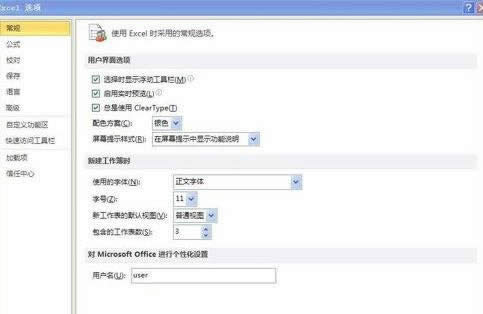 Excel 2010 提供了供人们在工作簿上协同工作的简便方法,提高了人们的工作质量。
Excel 2010 提供了供人们在工作簿上协同工作的简便方法,提高了人们的工作质量。关键词: excel2010中怎样新建一个工作表